2024年8月頃より、ChromeにGoogleレンズが追加されました。
以下のようにアドレスバーのURL入力を行おうとすると「Googleレンズ」が表示されます。
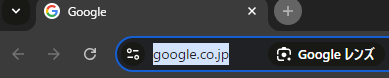
選択した画像から検索が出来るため、わざわざ文字に起こす必要がなく、検索性は非常に高まったと思われます。
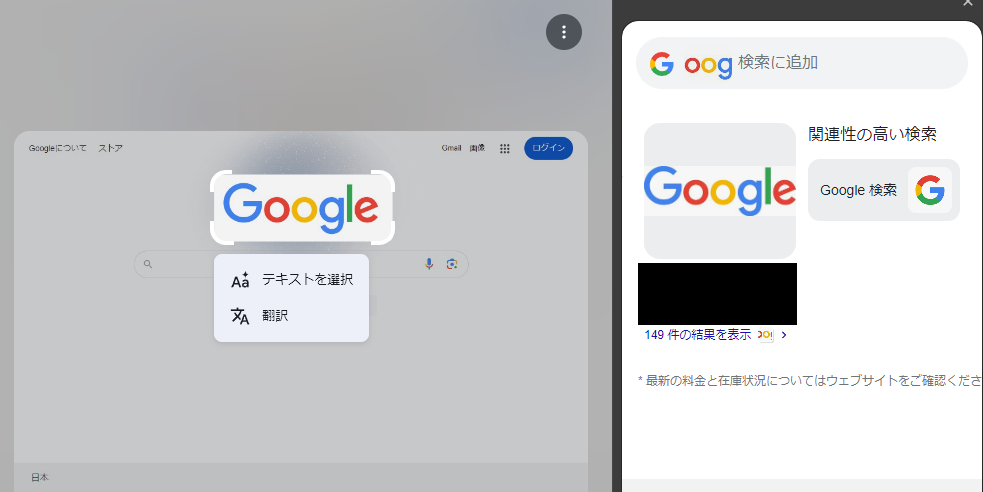
仕組みとしては取得したスクリーンショットをGoogleに送信し、Googleが画像を解釈して関連するページを表示してくれているとのこと。
しかし、業務では公開出来ない情報を取り扱うこともあり、いかなる場合でも外部に情報を送信してはいけない、といった場面が多くある為、誤操作を防止する為にもGoogleレンズを無効化しておきたいことがあります。
ということでGoogleレンズを無効化する方法について記載します。
本ページの内容は以下の環境での動作を確認しています。
- OS: Windows 10 Pro 22H2
- Chromeバージョン: 129.0.6668.59
なお、今後のChromeのアップデートにより本ページの設定が使えなくなる可能性があります。
設定
Chromeの実験機能のコントロールを行うExperimentsを開きます。
Chromeのアドレスバーに以下を入力し遷移します。
chrome://flags
すると以下のような画面が表示されます。
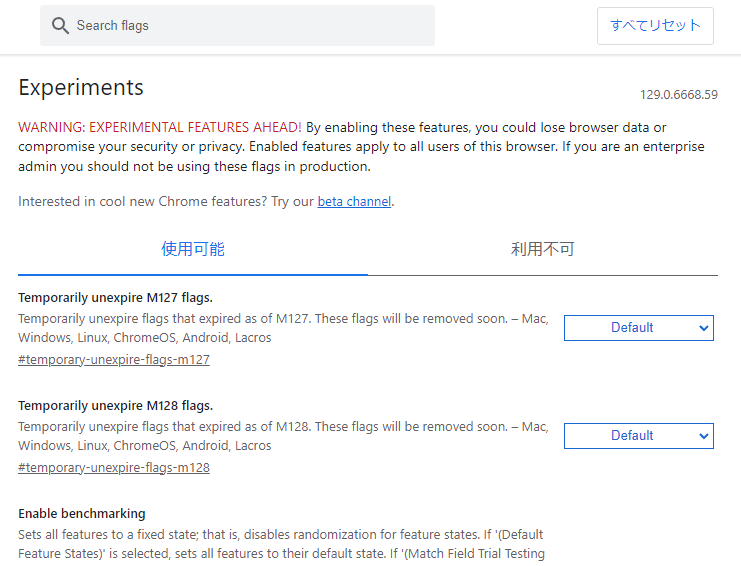
画面最上部のSearch flagsにLensと入力します。
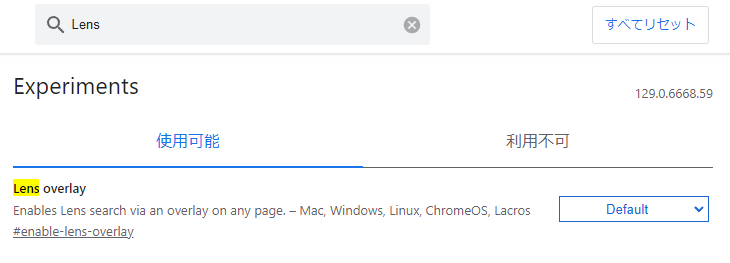
Googleレンズの設定が表示されますが、Defaultとなっています。
DefaultはEnable(有効)の為、これをDisabledに変更します。
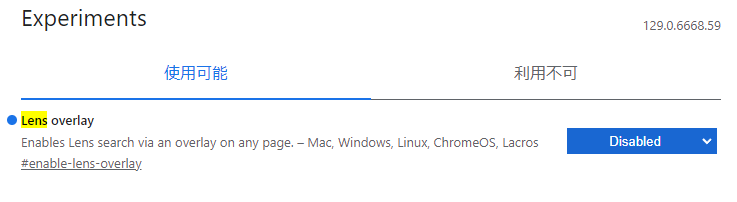
変更後、Chromeを再起動します。
確認
再起動後、アドレスバーを選択してみます。
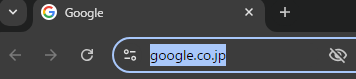
Googleレンズが表示されなくなりました。
おわりに
最初に書いた通り、今のところは実験機能の為無効化が出来ていますが、今後は実験機能から外され、無効化が出来なくなる可能性も考えられます。
そうなった場合でも通常の設定から切り替えが出来るようになってくれてたらいいなとは思いますがどうなるか。